好きでも嫌いでも、Javaを避けるのは難しい。
Javaは今でも学校で教えられ、企業で使用されている非常に人気のあるプログラミング言語です。
JavaでJavaベースのツールまたはプログラムを使用する場合は、システムにJavaがインストールされている必要があります。
Javaには非常に多くの専門用語があるため、これは混乱を招きます。
- Javaプログラムを作成するためのJavaDevelopmentKit(JDK)
- Javaプログラムを実行するためのJavaランタイム環境(JRE)またはJava仮想マシン(JVM)
その上、OpenJDKとOracleJavaSEに出くわします。 OpenJDKはオープンソースであるため、推奨されるものです。排他的なニーズがある場合は、OracleJavaSEを使用する必要があります。
ここにもう1つあります。 OpenJDKでさえいくつかのバージョンが利用可能です。この記事を書いている時点で、Fedora34にはOpenJDK1.8、OpenJDK 11、OpenJDK16があります。
必要なJavaバージョンを決定するのはあなた次第です。
FedoraLinuxへのJavaのインストール
まず最初に、Javaがすでにインストールされているかどうか、およびJavaがどのバージョンであるかを確認します。私は冗談で言っているのではない。通常、FedoraにはJavaがプリインストールされています。
確認するには、次のコマンドを使用します。
java -version下のスクリーンショットでわかるように、FedoraシステムにJava 11(OpenJDK 11)がインストールされています。
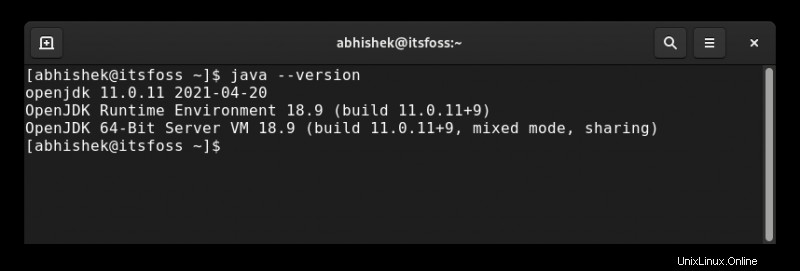
別のバージョンのJavaをインストールするとします。次のコマンドを使用して、使用可能なオプションを確認できます。
sudo dnf search openjdkここでのsudoは必須ではありませんが、sudoユーザーのメタデータが更新され、最終的には別のバージョンのJavaをインストールするときに役立ちます。
上記のコマンドは、似たようなパッケージがたくさんある巨大な出力を表示します。利用可能なさまざまなバージョンを理解するには、最初のいくつかの単語に焦点を当てる必要があります。
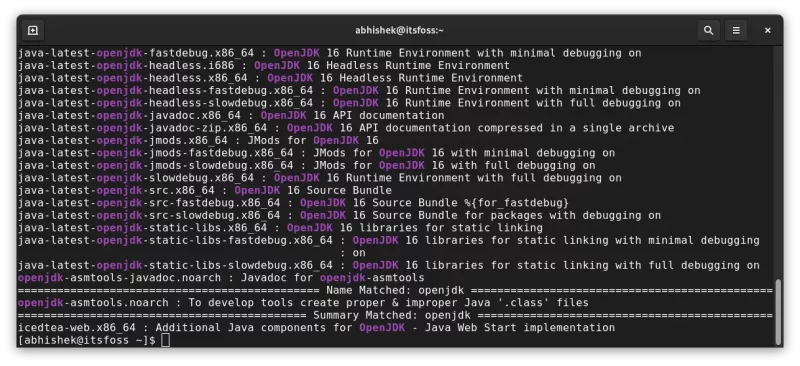
たとえば、Java 8(OpenJDK 1.8)をインストールするには、パッケージ名はjava-1.8.0-openjdk.x86_64またはjava-1.8.0-openjdkである必要があります。インストールに使用します:
sudo dnf install java-1.8.0-openjdk.x86_64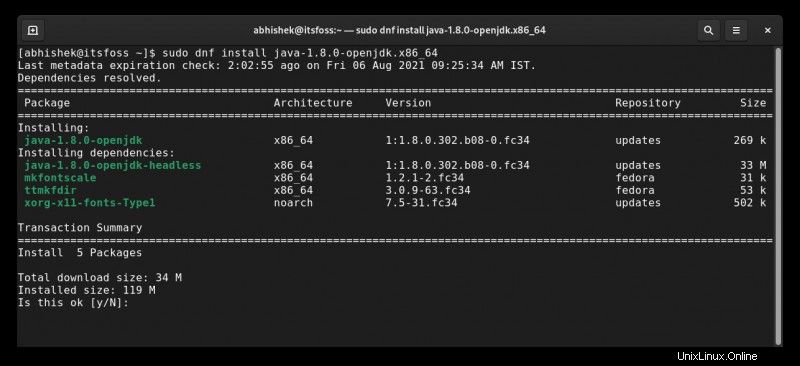
それは良い。これで、Java11とJava8の両方がシステムにインストールされました。しかし、それらの1つをどのように使用しますか?
FedoraでJavaバージョンを切り替える
明示的に変更しない限り、使用中のJavaバージョンは同じままです。次のコマンドを使用して、システムにインストールされているJavaのバージョンを一覧表示します。
sudo alternatives --config javaJavaバージョンの前にいくつかの数字があります。 Javaバージョンの前の+記号は、現在使用中のJavaバージョンを示します。
Javaバージョンを切り替える番号を指定できます。したがって、以下の例では、2と入力すると、システム上のJavaバージョンがJava11からJava8に変更されます。
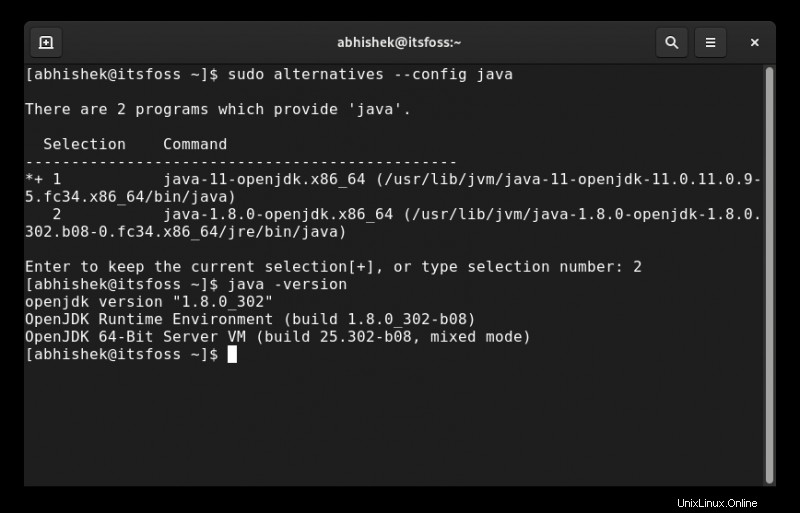
FedoraにJavaをインストールするために必要なのはこれだけです。